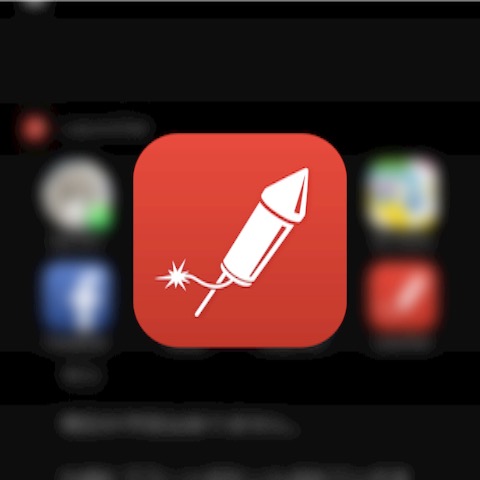
はじめに
こうみえても帰宅時には必ずカエルコール、いやカエルメールをしている@fwhx5296ことShigeです。
なぜなら晩御飯を食べさせてもらえなくなるからw
初心者向け「Launcher」で 一瞬にして定形メールを送る一つの方法
今回ご紹介するアプリはこちら。
このアプリの名前は「ランチャー」と言います。
「ランチャー」とはどういう意味かWikipediaで調べてみました。
ランチャー – Wikipedia
使いやすいようにファイルやアプリケーションソフトウェアを、ショートカットキーのキーボード操作や、ボタンのクリックひとつなどの簡単な操作で起動できる機能である。
本エントリーでは、一つの例として、「Launcher」を使い、iOS 8の新機能「ウィジット」を用いて初心者でもわかる!一瞬にして素早く定形メールを送信する一つの方法をご紹介したいと思います。
要は、私のカエルメールのように、毎日同じ内容のメールを同じ宛先に送る方向けの内容です。
設定
▼アプリを起動します。
右上にある「Skip」をタップしてもいいのですが、アプリがどんな内容か確認のために、中央下にある「Let’s Do This」をタップして、画面の指示どおり進んでみました。
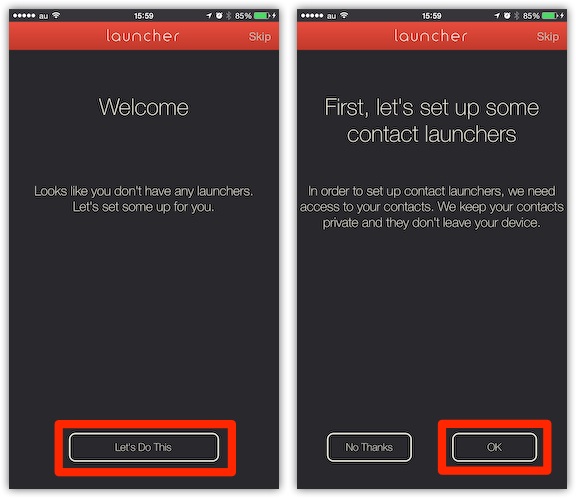
▼「Is this you?」には自動認識で私のアイコンと名前が出てきまので「OK」をタップしました。
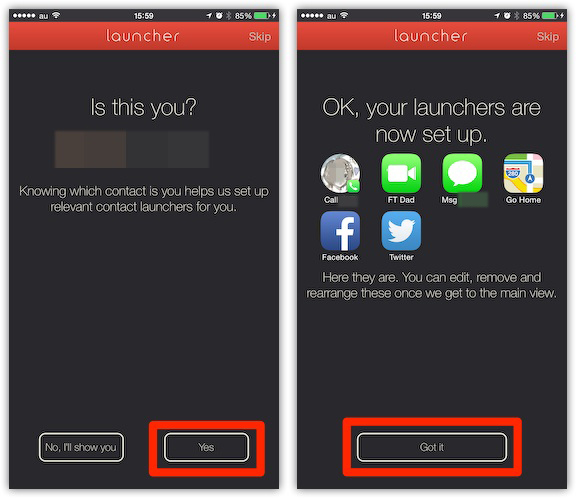
▼簡単に設定され、最終的には右側のような画面になります。
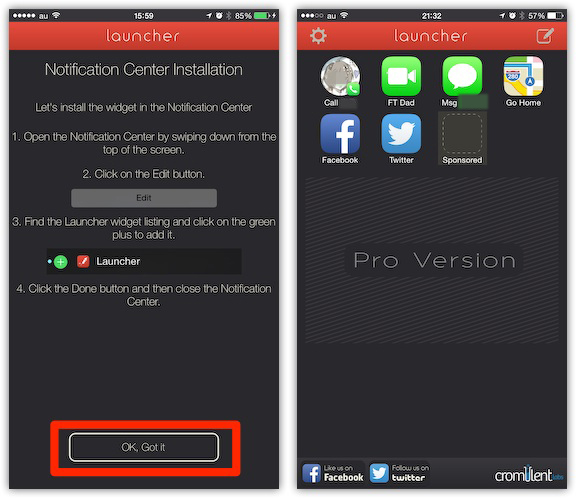
定形メールの設定方法
ここから定形メールの設定をしてみます。
▼右上の「修正」アイコンをタップします。するとアイコンに「×」が付き編集画面となりますので「Add New」をタップします。
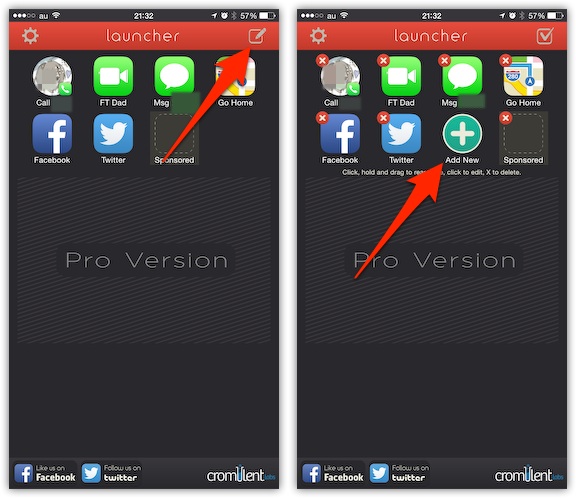
▼「Contact Launcher」→「Email Someone」をタップします。
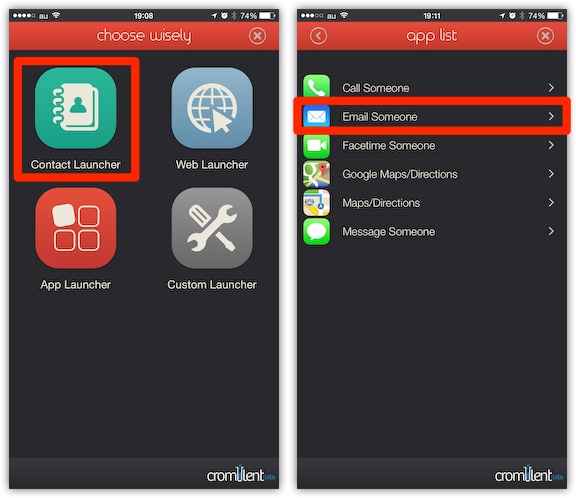
▼「Compose an email」を選択し、メールランチャーのアドレス帳をタップします。
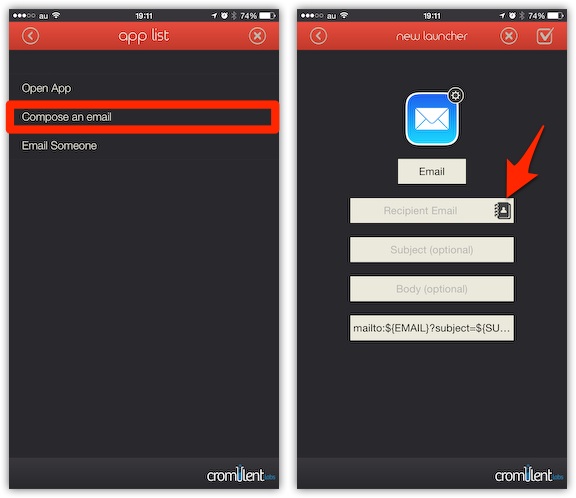
▼「連絡先」の検索窓から目的の連絡先を選びます。そしてEmailをタップします。
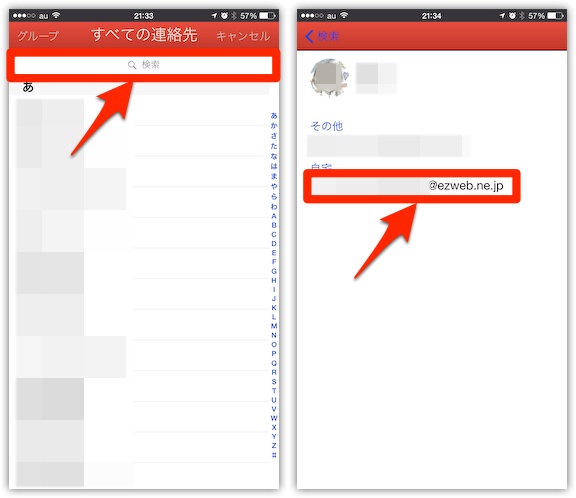
▼「タイトル」と「内容」を書いて、右上のチェックをタップします。Launcherホーム画面に戻ります。問題なければ右上のチェックをタップします。
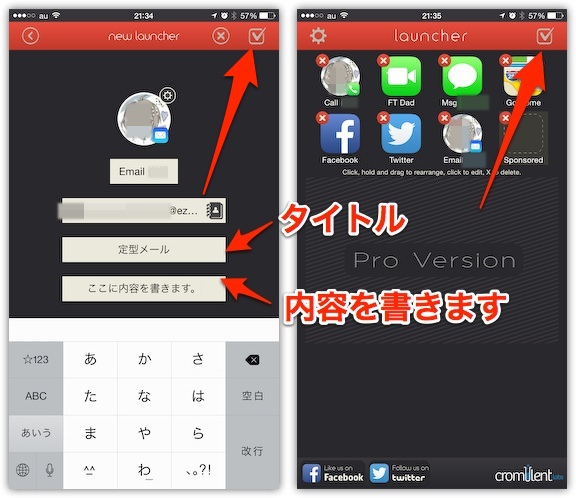
▼通知センターを引っ張り下げて、「編集」をタップします。
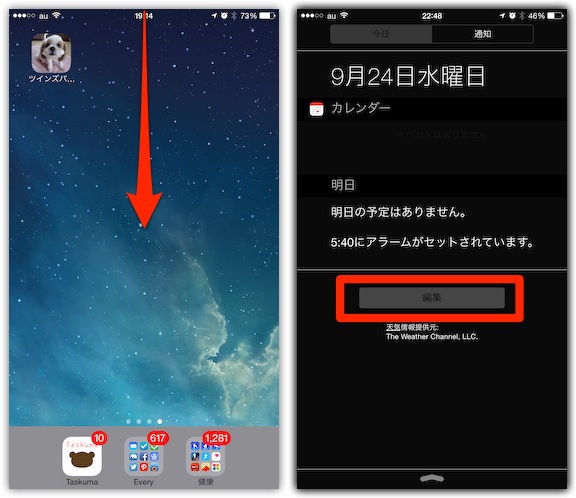
▼非表示内にある「Launcher」の左にある[+]をタップします。すると、表示アプリ群に格納されます。
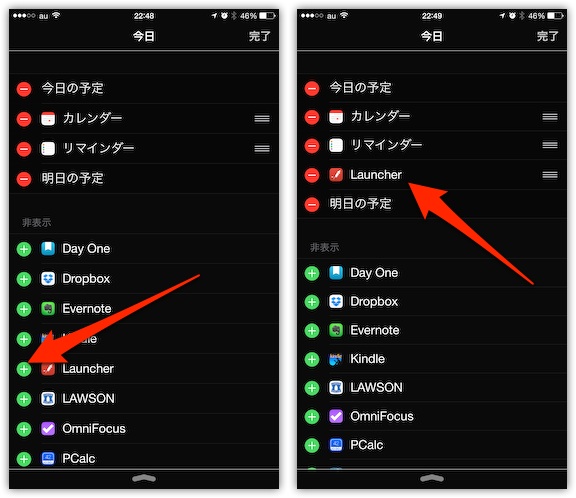
▼再度ホーム画面上部から通知センターを引っ張り下げてみます。すると「Launcher」が表示されました。ここで「Email・・・」をタップします。
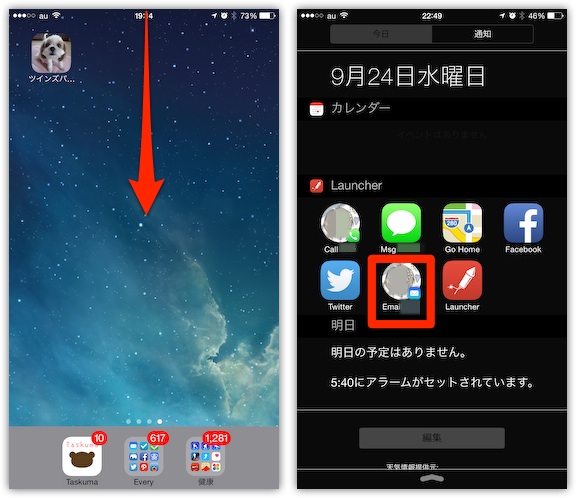
▼通知センターのアイコンをタップするだけで、メールが作成されました。あとは「送信」をタップするだけ。簡単ですね。
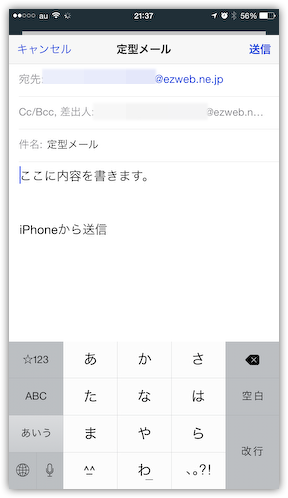
おわりに
通知センターは、どんな場面でもサクッと上から引っ張り下げるだけ。
引っ張り下げたら、メール作成アイコンをタップ後に送信。
どんなときでも3アクションでメールが発信されます。
これは快適です。
オススメです。



![[iPhone][iOS8]初心者向け「Launcher」で 一瞬にして素早く簡単に定形メールを送る一つの方法](https://twi-papa.com/wp-content/uploads/2014/09/IMG_0087.jpg)
![[iPhone][iOS8]初心者向け「Launcher」で 一瞬にして素早く簡単に定形メールを送る一つの方法](https://twi-papa.com/wp-content/uploads/2014/09/slooProImg_20140925130101.jpg)
コメントはこちら